Gdy osiągniesz szukanie czegoś w internecie, wyszukiwarka Google jest zwykle pierwszą wybraną opcją. Jeśli jednak jest to konkretne miejsce, w którym kiedyś szukałeś wskazówek, może Ci pomóc historia wyszukiwania w Mapach Google.
Oto, jak wyświetlić historię wyszukiwania w Mapach Google na komputerze i telefonie komórkowym.
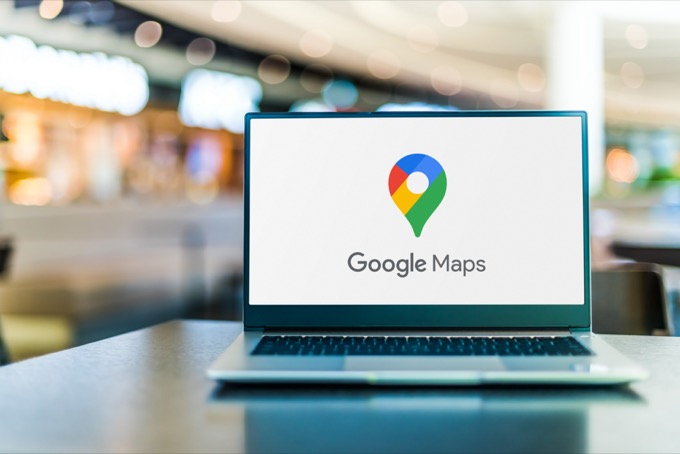
Jak wyświetlić historię wyszukiwania w Mapach Google online
Mapy Google pamiętają wszystkie lokalizacje, w których byłeś i wszystkie wyszukiwane miejsca. Możesz przejrzeć swoją historię wyszukiwania w Mapach Google, znaleźć określone obszary lub usunąć je na stałe.
Zanim otworzysz Mapy Google na swoim komputerze, upewnij się, że jesteś zalogowany na swoje konto Google, ponieważ wszystkie dane są powiązane z konkretnym kontem, którego używasz.
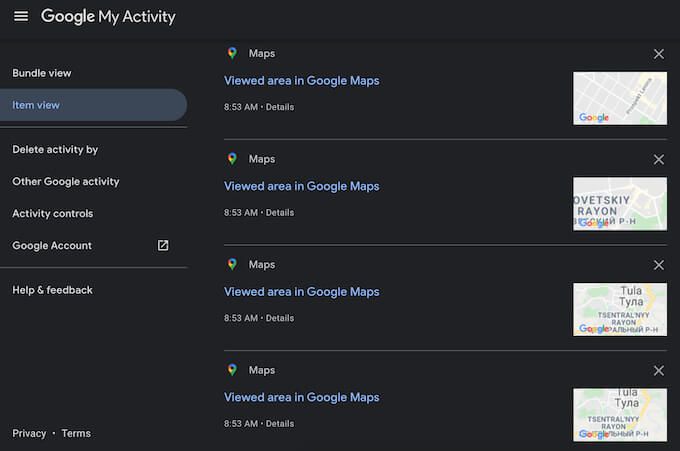
Aby wyświetlić historię wyszukiwania w Mapach Google na komputerze, wykonaj poniższe czynności. Instrukcje są takie same dla użytkowników systemu Windows i Mac. Możesz użyć dowolnej wybranej przeglądarki.
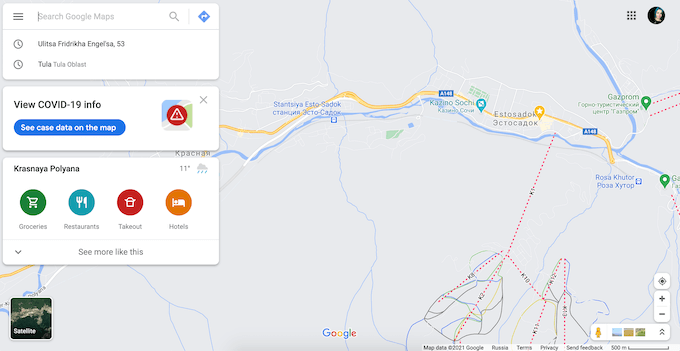
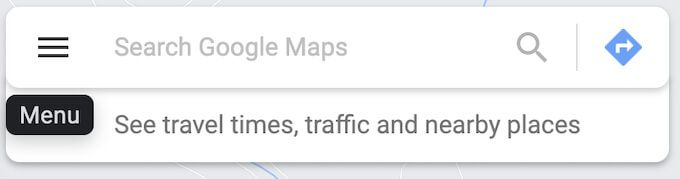
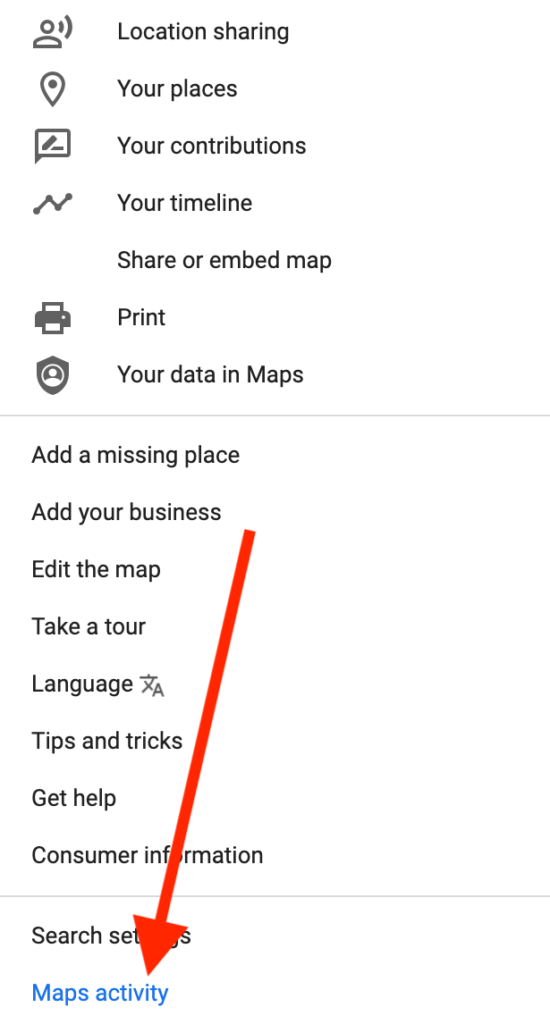
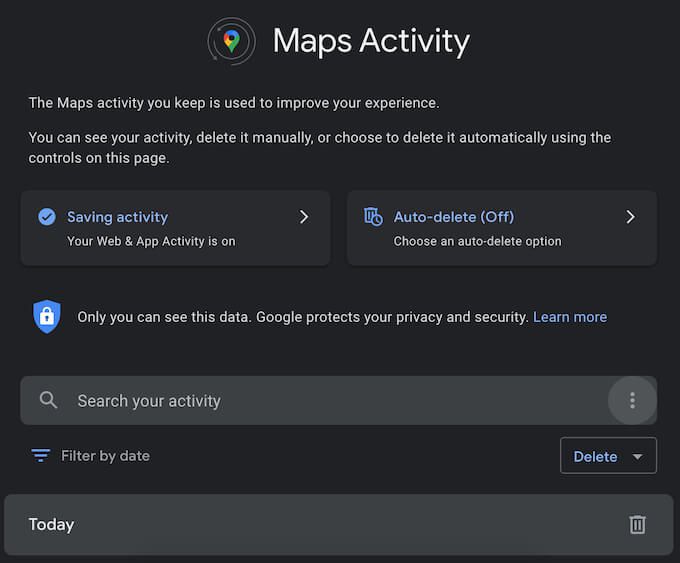
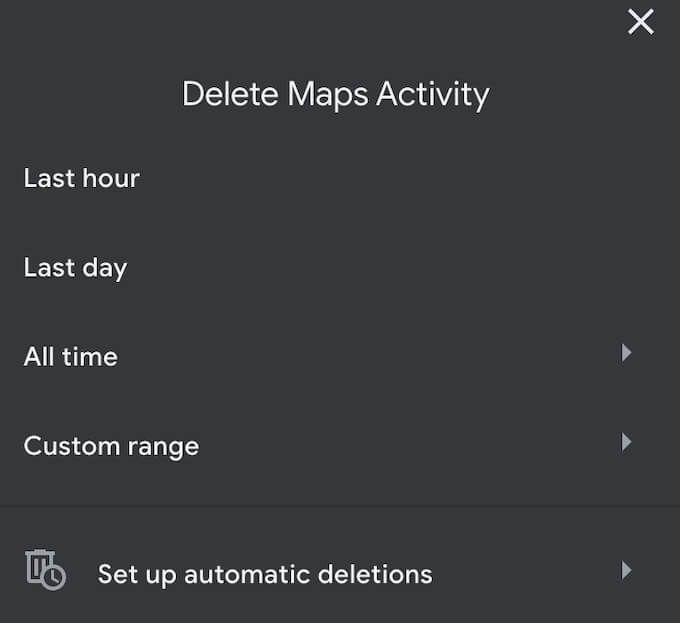
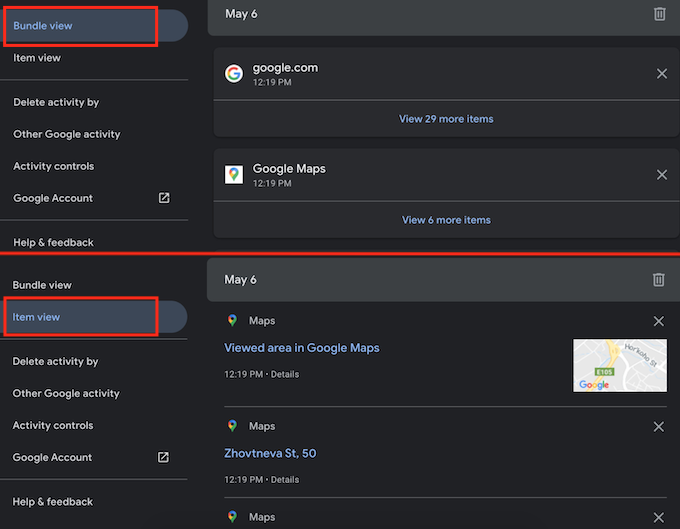
Jeśli chcesz uzyskać dostęp do historii wyszukiwania w Mapach Google, wybierz Nie usuwaj automatycznie.
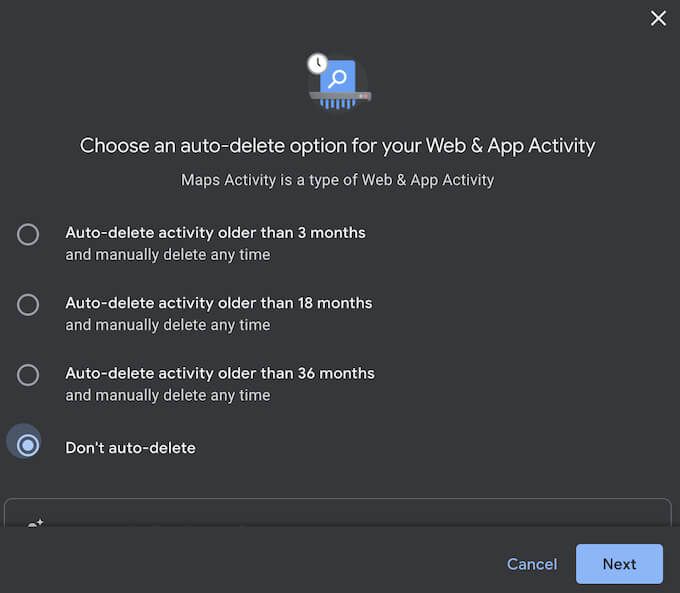
Jak wyświetlić historię wyszukiwania w Mapach Google na urządzeniu mobilnym
Gdy jesteś w ruchu, jest to aplikacja Mapy Google na Android lub iOS, który przechowuje wszystkie Twoje wyszukiwania. W przypadku tej historii wyszukiwania zaloguj się na swoje konto Google w telefonie i wykonaj poniższe czynności. Instrukcje są takie same dla iOS i Androida.
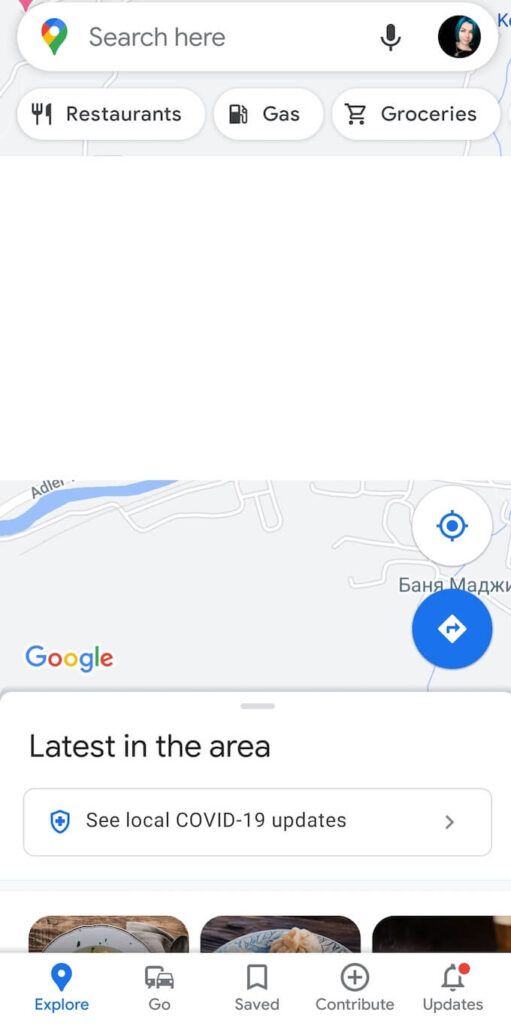
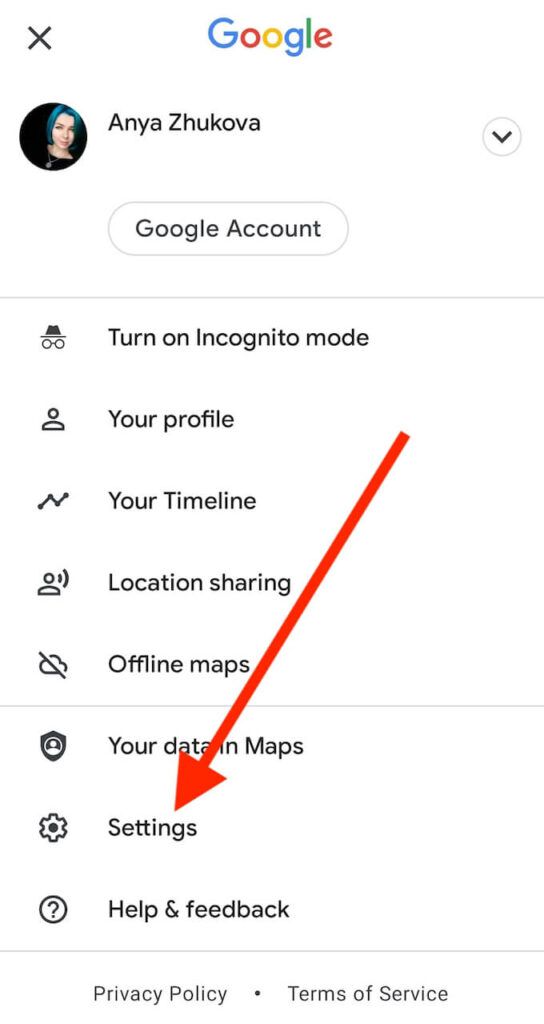
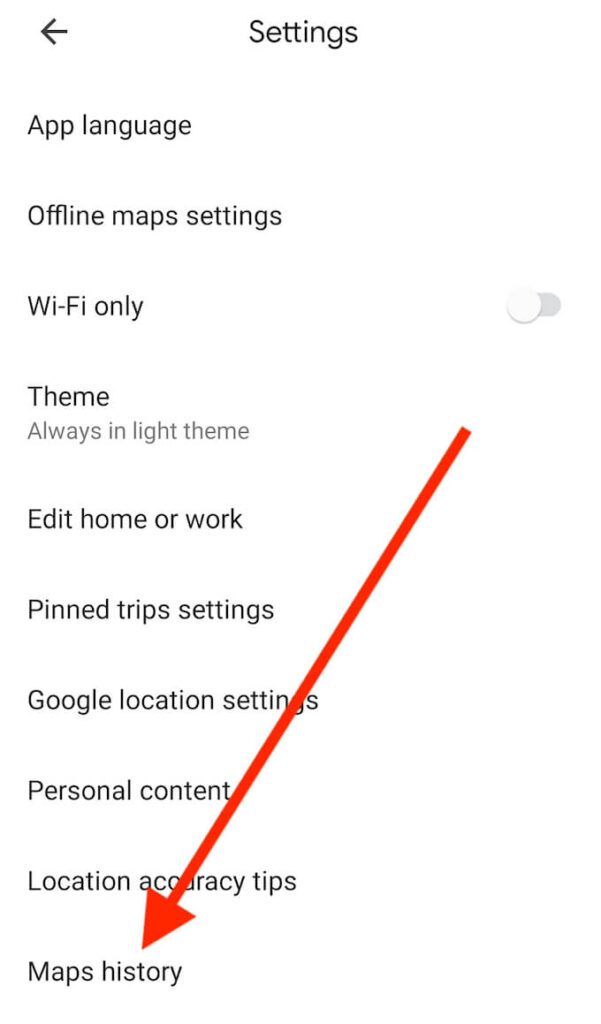
Najdziesz na Aktywność w Mapach stronę. Wszystkie pozycje menu są takie same w aplikacji, jak w internetowej wersji Map Google.
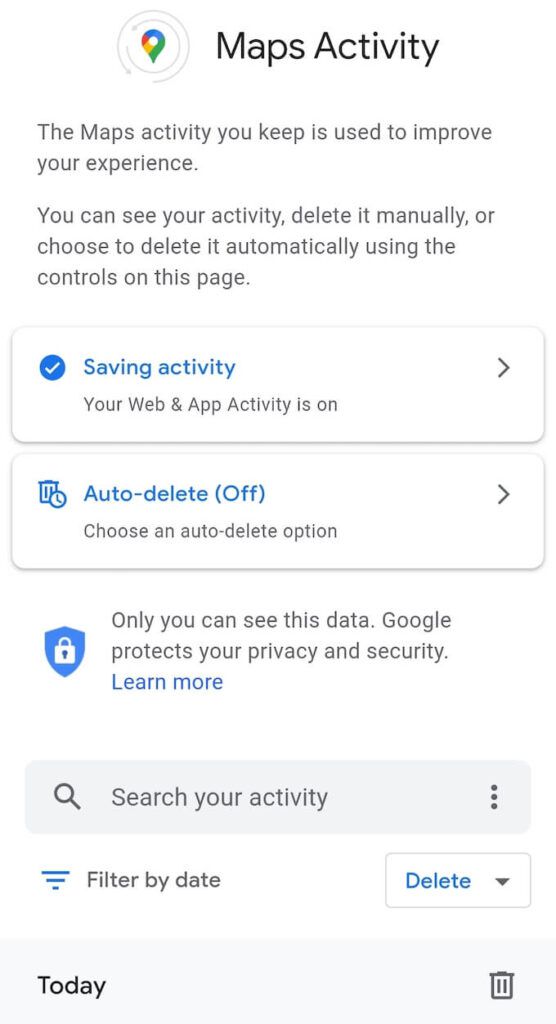
Możesz przewinąć w dół, aby przejrzeć całą historię wyszukiwania, użyć filtra, aby zobaczyć wpisy wyszukiwania z określonego czasu, lub użyć Przeszukaj swoją aktywnośćpasek wyszukiwania, aby wyszukać określone miejsce w historii wyszukiwania Map Google. Wszystkie elementy automatycznie pojawiają się w Widoku pakietuna Twoim telefonie.
Aby usunąć poprzednie wyszukiwania za pomocą aplikacji Mapy Google na telefonie komórkowym, wybierz Menu>Usuńlub Menu>Automatyczne usuwanie.
Istnieje opcja usunięcia poprzednich wyszukiwań w Mapach Google z ostatniej godziny i ostatniego dnia oraz opcja ustawienia niestandardowego czasu. Możesz także ręcznie usuwać wpisy wyszukiwania z listy jeden po drugim.
Jak używać osi czasu do zarządzania historią wyszukiwania w Mapach Google
Mapy Google oferują jeszcze jeden sposób wizualizacji całej historii lokalizacji i przeglądania wszystkich miejsc szukałeś na jednej mapie. Oś czasupodaje szacunkową liczbę odwiedzonych miejsc i wszystkie przebyte trasy na podstawie Twojej historii wyszukiwania w Mapach Google.
Oś czasu umożliwia przeglądanie Historii lokalizacji prywatnie na telefonie komórkowym i komputerze, edytowanie jej, a także wstrzymywanie nagrywania Historii lokalizacji i ponowne jej włączanie.
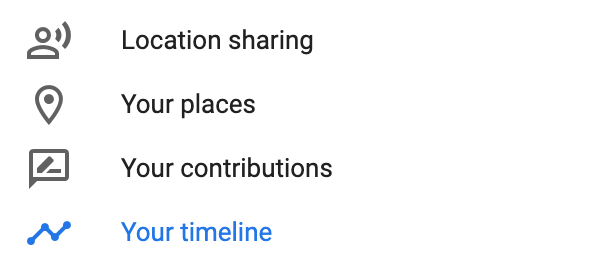
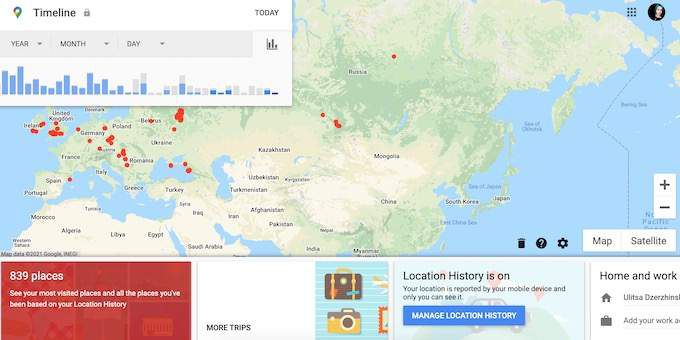
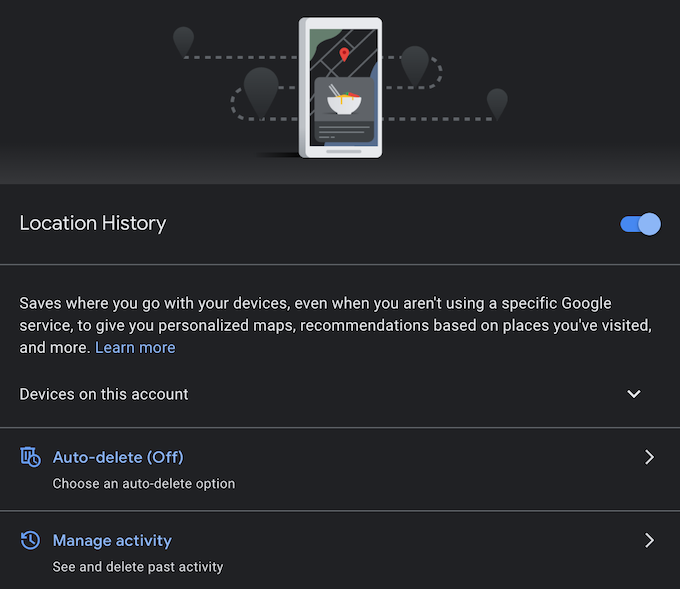
Zachowaj historię wyszukiwania w Mapach Google lub ją usuń
Możliwość przeszukiwania wszystkich poprzednich wyszukiwań w Mapach Google jest wygodne, ale myśl o zbieraniu przez Google tych informacji jest również kwestią prywatności. Wybór należy do Ciebie, czy zezwolić Mapom Google na śledzenie Twojej aktywności, czy też automatycznie ją usunąć i uniknąć pozostawiania śladów.
Możesz nawet pójść o krok dalej i usunąć całe dane konta Google usunąć wpisy, które Google przechowuje na Tobie.
Czy przejrzałeś wyszukiwanie w Mapach Google historia wcześniej? Jaka jest Twoja opinia na temat zbierania przez Google danych o swoich użytkownikach? Podziel się z nami swoimi przemyśleniami w sekcji komentarzy poniżej.